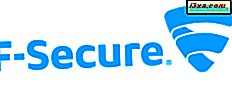Når du vil skjule noget, du gør online, bruger du en privat browsingfunktion som Incognito fra Google Chrome eller InPrivate fra Internet Explorer og Microsoft Edge. Men ved du, hvor privat du er, når du bruger denne måde at surfe på? Kan andre stadig se, hvad du laver online? Ved du også, hvilken browser der er bedst til at beskytte dit privatliv? Hvis du vil vide det reelle svar på alle disse spørgsmål, læs denne artikel:
Hvad er privat browsing? Hvad gør den?
Privat browsing er en lidt mere privat måde at surfe på internettet sammenlignet med standard webbrowsing. I alle de store webbrowsere gør privat browsing følgende ting:
- Sletter gemte cookies fra dine browsersessioner, når du lukker privat browsing. Dette betyder, at hvis du har logget ind på Facebook, Gmail, YouTube eller et andet websted, slettes disse cookies, når du lukker alle de private faner og vinduer, og du bliver automatisk logget ud. Hvis en anden forsøger at besøge de samme websteder i et nyt browservindue, bliver de ikke automatisk logget ind med din konto (e). Cookies fra ikke-private browsersessioner forbliver som de er.
- Sletter de data, du indtaster i formularer, f.eks. Tilmeldingssider eller login-sider. Når du surfer på nettet, skal du muligvis indtaste data i forskellige former, manuelt. Når alle private faner og vinduer lukkes, slettes disse data og kan ikke genbruges af nogen.
- Sletter midlertidige filer og cache fra din browsing session. Når du besøger et websted, hentes filer til din computer eller enhed, som billeder, styling filer og så videre. Alle disse filer gemmes på din computer i løbet af din private browsing session for at gøre browseren hurtigere. Når du lukker alle de private faner og vinduer, slettes disse filer, så de ikke kan åbnes og bruges af andre, der ved, hvor de skal kigge efter dem på disken.
- Sletter browserhistorikken fra din browsersession. Når du browser på internettet normalt, gemmer browseren en logfil over alt, hvad du har besøgt, så du kan få adgang til disse oplysninger senere eller til at udfylde adresser automatisk, når du skriver dem i adresselinjen. Når du browser privat, bliver browsinghistorikken fra din session automatisk slettet, når du lukker alle fanerne til privat browsing og vinduer. På denne måde kan andre personer med adgang til den samme computer eller enhed ikke vide, hvad du har besøgt på internettet.
- Du må ikke gemme søgehistorikken fra din browsing session. I moderne browsere kan du søge på internettet lige fra adresselinjen. Du skriver søgeord, tryk på Enter, og de sendes automatisk til standard søgemaskinen for at returnere resultater. Under normale browsersessioner gemmes disse data til senere genanvendelse, så du hurtigt kan surfe på internettet. Ved privat browsing gemmes disse data slet ikke, så de ikke kan genbruges af andre med adgang til den samme computer eller enhed.
Alle disse ting er fantastiske funktioner, der forbedrer din privatliv og fortrolighed. De er nyttige til at beskytte dig selv mod andre mennesker, der har adgang til den samme computer, så de ikke ved, hvad du laver online. Privat browsing betyder dog ikke, at du ikke kan spores af nogen.
Hvad privat browsing ikke gør
Desværre er privat browsing ikke en sølvkugle, og nogle enheder kan stadig spore dig afhængigt af den webbrowser, du bruger, og hvordan den er oprettet:
- De filer, du downloader, og de bogmærker, du gemmer, forbliver, hvor du har gemt dem. Du skal slette dem manuelt, hvis du ikke vil have andre til at se dem eller bruge dem.
- Du er ikke beskyttet mod keyloggers og spyware. Selvom browseren sletter de data, du skriver, fungerer keyloggers og spyware som uafhængige programmer, der aflyser alle tastetryk. For at beskytte dig selv mod disse trusler har du brug for et godt antivirusprogram.
- Din internetudbyder ved alt, hvad du har gjort online, medmindre du bruger VPN sammen med privat browsing, for at kryptere din trafik. Heldigvis tilbyder nogle browsere denne form for beskyttelse i deres private browsing-tilstand. Læs videre for at lære mere.
- Hvis du er i en organisation som et firma eller en skole, kommunikerer din webbrowser med en proxyserver og / eller en Domain Name Server, der administreres af den pågældende organisation. Det betyder, at it-administrator (er) logger din aktivitet online, og de ved, hvilke websteder du har gennemset. For at beskytte dig selv har du brug for en VPN til at gå sammen med privat browsing. Heldigvis er der browsere, der tilbyder indbygget VPN-beskyttelse.
- De websites, du besøger, ved, at du har besøgt dem. Men hvis du også logger ind på disse websteder, vil de vide præcis, at det var dig og hvad du har gjort, mens du besøger dem. Hvis du ikke logger ind, ved de at de har en besøgende. Nogle websites kan endda identificere dig gennem mere avanceret tracking, som fører os til det næste punkt.
- Annoncenetværk ved, hvad du har besøgt, og hvad du søgte efter. Annoncenetværk bruger avancerede sporingsteknikker, der sporer dine browserdata på tværs af flere websteder, ved hjælp af din IP-adresse, browseridentifikator og cookies. Nogle browsere tilbyder sporbeskyttelse eller i det mindste annonceblokerende funktioner i privat browsing. Hvis du aktiverer dem, vil det være sværere for annoncenetværk at spore dig. Aktivér også en VPN-forbindelse, og din private browsing bliver meget vanskeligere at spore.
De webbrowsere, vi brugte til sammenligning, og de tilføjelsesprogrammer, vi installerede
Til sammenligning af private browsertilstande brugte vi følgende browsere til Windows: Google Chrome version 62, Internet Explorer version 11, Mozilla Firefox version 57, Microsoft Edge version 41 og Opera 49. Vi har også installeret Pocket og LastPass udvidelser, AVG Secure Search og Yahoo! værktøjslinjer for at se om de er aktive i privat browsing og spore brugeradfærd. Nogle browsere som Opera og Microsoft Edge fik ikke de to værktøjslinjer, fordi de ikke virker i dem. Mozilla Firefox fik heller ikke værktøjslinjen AVG Secure Search, fordi denne værktøjslinje ikke er kompatibel med den nyeste version af Firefox. Men Yahoo! fungerede.
Hvad er den bedste browser til privat browsing?
Vi testede hver enkelt browser individuelt og kontrollerede dobbelt, at de gør, hvad de lover at gøre. Vi har også verificeret følgende:
- Tillader de dig at gendanne en lukket fane når du bruger privat browsing? Dette er en negativ funktion, fordi du kan glemme en privat fane åben, og en anden kan komme til den samme pc og genoprette alle dine lukkede faner for at se, hvad du har besøgt.
- Deaktiverer de add-ons og værktøjslinjer? Hvis en browser ikke deaktiverer dem under privat browsing, kan du spores af de tilføjelser, der er installeret. Dette er en anden vigtig negativ, især når du bruger browsere, der har nasty værktøjslinjer og risikable add-ons installeret, som dem fra offentlige steder.
- Blokerer de reklame og andre former for sporing? Reklame netværk har vane at spore brugere på tværs af flere websteder, at vide, hvad de vil have og vise annoncer, der er mere tilbøjelige til at blive klikket.
- Har de indbyggede VPN-forbindelser? Denne funktion er nyttig, når du ikke vil have andre organisationer at vide, hvad du laver online. Når du bruger VPN, er din browsing krypteret, og din internetudbyder ved ikke, hvad du besøger, og den organisation, hvis netværk du er på, gør heller ikke. Selv reklamer vil blive vildledt til at tro at du er en anden.
Nedenfor kan du se en sammenligning af alle de funktioner, der tilbydes i standardversionerne af hver browser. Nogle Ja bokse farvet i grønt, mens andre er farvet i rødt. Vi brugte rødt og grønt til at signalere, om en funktion eller manglen på den er positiv eller negativ.
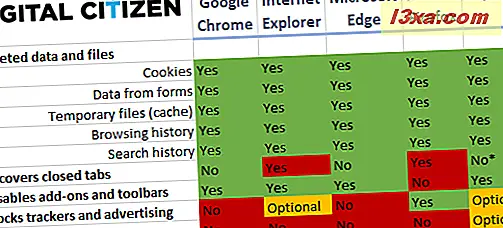
Som du kan se i denne tabel, er den bedste browser til privat browsing ... Opera! Det er ikke Google Chrome, mens Mozilla Firefox er en af de værste lovovertrædere, selvom den kan prale af, at den tilbyder "den mest magtfulde privat browsing mode med ekstra sporingsbeskyttelse."
Lad os diskutere hver browser, en efter en, og se, hvad de tilbyder, og hvad de ikke gør.
Google Chrome dækker alle grundlæggende oplysninger om privatlivets fred, og det er det!
Når det kommer til privat browsing, tilbyder Incognito- tilstanden fra Google Chrome kun det grundlæggende. Det kan beskytte dig mod andre mennesker ved at bruge den samme computer ved at vide, hvad du laver online, og det er det. Det beskytter dig ikke mod noget andet.
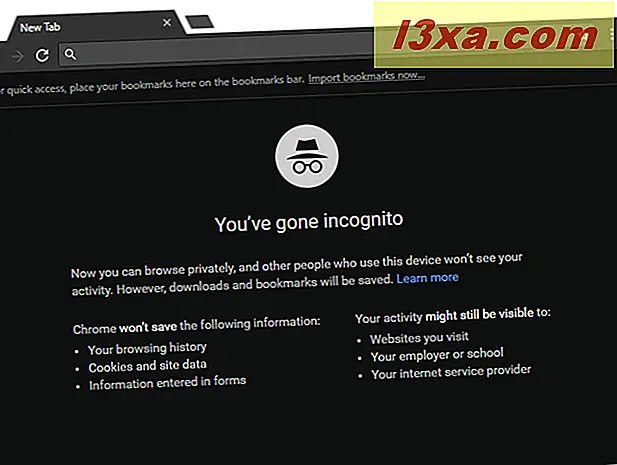
Internet Explorer kan tilbyde sporing og ad blokering, hvis du konfigurerer den manuelt
Internet Explorer er en gammel browser, og de fleste mennesker gør det sjovt. Du ville ikke forvente, at det skulle udføres ordentligt, ville du? Vi var overrasket over at se, at du kan få sporingsbeskyttelse i Internet Explorer, som du gør i Firefox. Fangsten er imidlertid, at den ikke er aktiveret som standard, og når du har aktiveret det, skal du konfigurere det manuelt, sådan: Opsætning af din egen AdBlock i Internet Explorer. Et andet problem med det er, at det giver brugerne mulighed for at genåbne lukkede faner, selv i sin InPrivate browsing tilstand.
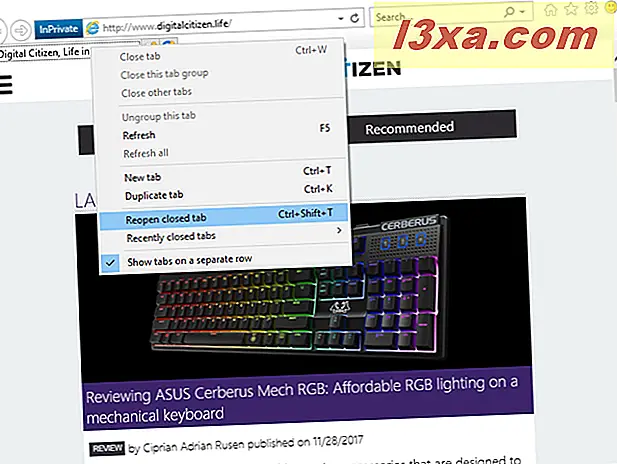
Derfor, hvis du glemmer en InPrivate- fane åben, kan en anden gendanne dine lukkede faner og lære, hvad du gjorde online.
Microsoft Edge er lige så privat som Google Chrome
Microsoft Edge er en anden webbrowser, der kun indeholder det grundlæggende ved privat browsing: det beskytter dig mod andre mennesker, der bruger den samme computer, ved at vide, hvad du gør online. Det beskytter dig ikke mod noget andet.
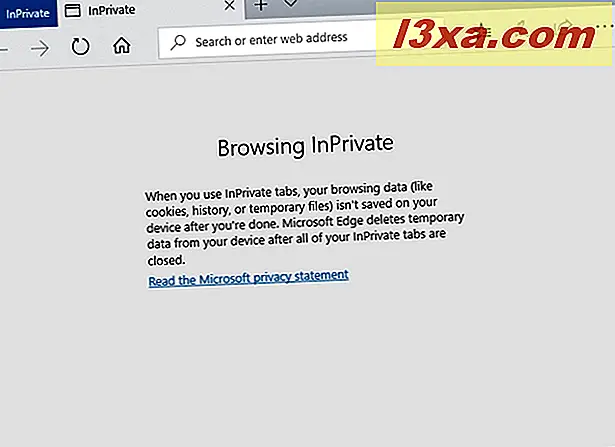
Mozilla Firefox er skuffende ved privat browsing
Vi opdagede et overraskende antal problemer med Firefox's private browsing funktion. Først og fremmest giver brugerne mulighed for at gendanne lukkede faner, selv når de browser privat. Hvis du glemmer en privat browsing faneblad åben, kan en anden gendanne dine lukkede faner og lære, hvad du gjorde online.
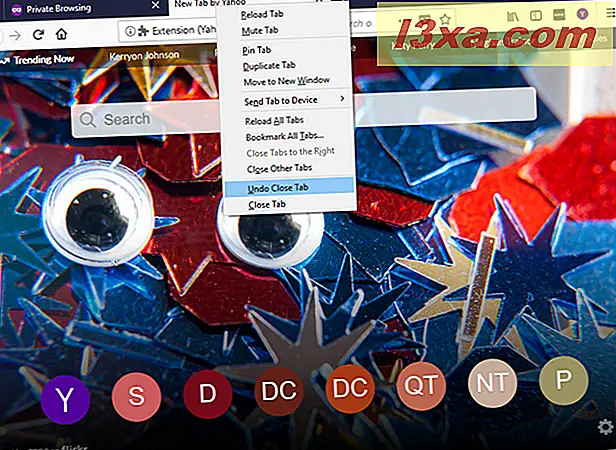
Et andet problem, og dette er mere alvorligt, er, at det tillader alle udvidelser at køre i privat browsing. Hvis du har en tvivlsom udvidelse installeret, kan den spore dig med lethed.
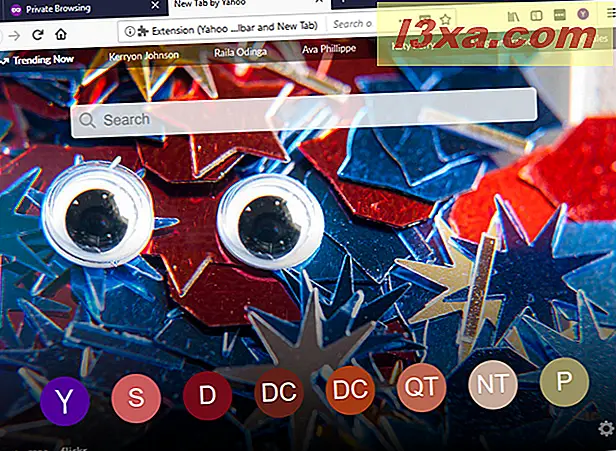
Mozilla Firefox skal lære af andre webbrowsere og stoppe aktivering af udvidelser under privat browsing.
Opera er det bedste ved privat browsing, hvis du tænder to indbyggede funktioner
Opera var en forfriskende overraskelse, og den har indbyggede funktioner, der placerer det over alle andre når det kommer til privat browsing. Men du skal aktivere sine bedste personlige oplysninger manuelt.
Først og fremmest, når du åbner et grundlæggende privat browsing-vindue, tilbyder det det samme beskyttelsesniveau som Google Chrome og Microsoft Edge. Men du får også en VPN-knap på venstre side af adresselinjen. Også opmuntrer Opera dig i sin beskrivelse af privat browsing for at aktivere VPN. Hvis du klikker på VPN-knappen, er du automatisk forbundet til Operas bedste VPN-server afhængigt af din placering. På den måde kan din internetudbyder og organisationen din computer ikke vide, hvad du gør online. Annoncører vil også behandle dig som en anden bruger, fra et andet sted.
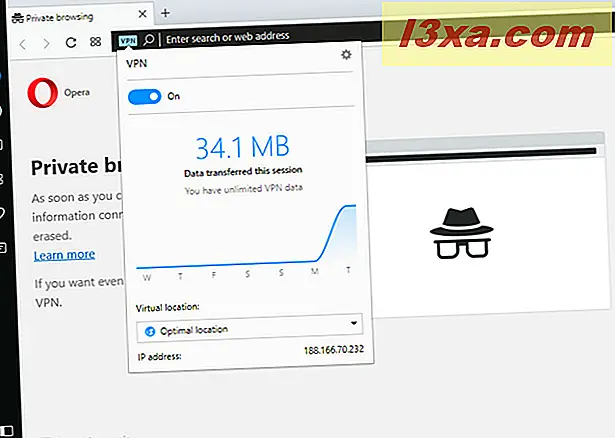
Hvis du vil have ad blokering og sporing beskyttelse, kan du også få det, fordi det er indbygget i Opera. Det er dog ikke tændt som standard. Klik eller tryk på den store O-knap øverst til venstre og gå til Indstillinger . Den allerførste indstilling er "Bloker annoncer." Marker dette felt og vælg sporingsbeskyttelsesindstillinger, du vil bruge.
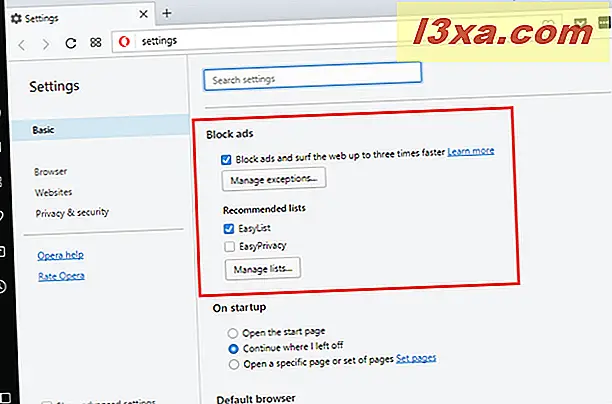
Når du har gjort disse to ting, får du den mest private browsing, som en webbrowser kan tilbyde, kun ved hjælp af indbyggede værktøjer og funktioner.
Vi sætter pris på, hvad Opera har at tilbyde. Andre brugere kan dog være enige med os, når vi siger, at disse to funktioner skal aktiveres som standard i Operas private browsing-tilstand.
BEMÆRK: Nogle af jer vil sige, at Opera har en mulighed for at gendanne den sidste lukkede fane i sin private browsing-tilstand. Men hvis du bruger det, åbner den ikke den sidste lukkede fane fra privat browsing, men den sidste lukkede fane fra normal browsing.
Hvad hvis jeg ikke vil skifte til Opera, eller jeg kan ikke? Hvordan får jeg den bedste private browsing-tilstand?
Vi kan godt lide hvordan Opera har udviklet sig i de sidste par år, og vi betragter det som en god browser. Hvis du vil have den bedste private browsing-tilstand fra en større webbrowser, skal du installere og bruge Opera. Men nogle af jer kan muligvis ikke gøre det af forskellige grunde. For disse brugere anbefaler vi følgende:
- Installer og brug en VPN-tjeneste sammen med din browser. Vi anbefaler stærkt Cyberghost og NordVPN.
- Installer en browser-tilføjelse som NoScript eller AdBlock og lad det køre i din browsers private browsing-tilstand (hvis browseren har sådanne indstillinger tilgængelige).
Hvad er din mening om privat browsing og hvad alle browsere tilbyder i denne henseende?
Nu ved du, hvad privat browsing er, hvad den gør og hvad den ikke gør. Du har også en sammenligning af de forskellige private browsingfunktioner, der tilbydes af alle de store webbrowsere. Vi er nysgerrige at vide, hvad du mener om dette emne, og hvad du synes om vores analyse. Kommenter nedenfor og lad os diskutere.